TELEMETRÍA
Ahora sí, llegó el momento de hablar de la telemetría….
Creo que nos podemos sentir afortunados. Veréis, la telemetría, aplicada a nuestro caso, consiste en la medición remota y posterior transmisión a nuestra emisora de los parámetros de vuelo que seleccionemos.
Así dicho parece cualquier cosa, pero esta tecnología es la que emplea la NASA para el control de los satélites, o la utilizada en diversos tipos de alta competición como la Fórmula 1 o MotoGP. Impresionante, ¿No?
Taranis no sólo dispone de esta tecnología, sino que además es la única emisora capaz de procesar los datos recibidos, a través de scripts Lua, para presentar datos más elaborados, calcular vectores, etc. Así que como decía, nos podemos sentir afortunados.
La configuración de la radio para activar la Telemetría es sumamente fácil, pero requiere una serie de pasos que explicaremos a continuación.
RECONOCIMIENTO DE SENSORES
Por supuesto, el primer elemento que necesitamos para crear un sistema de Telemetría son los sensores. Elemental, querido ¡¡¡Watson!!!
Existen diversos tipos según el parámetro que queramos medir (termómetros, altímetros, voltímetros, amperímetros, GPS, etc.) y modo de conexión con el receptor, que puede ser a través del Smart Port o del Hub, estando estos últimos ya obsoletos.
En nuestro proyecto de planeador F5J, utilizaremos únicamente el altímetro de precisión y el GPS conectados en serie a través del Smart Port de un receptor X8R con capacidad de telemetría.
 |
Necesitaremos que el sistema identifique los sensores de que disponemos. Podemos introducir los datos de forma manual, pero resulta mucho más práctico que sea la propia emisora la que reconozca los sensores instalados.
Para ello, una vez conectados en serie Altímetro y GPS al Smart Port del receptor, alimentaremos tanto emisora como receptor y entraremos en el menú de la página de telemetría, en la emisora, para seleccionar ‘Discover new sensors’.
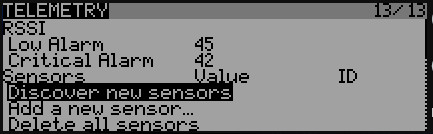 |
Veréis que aquello es mano de santo. En pocos segundos tendremos todos los sensores reconocidos y activos.
Si volvemos a abrir nuestro modelo F5J con OpenTx Companion, veréis que los sensores han sido incorporados automáticamente a nuestro modelo.
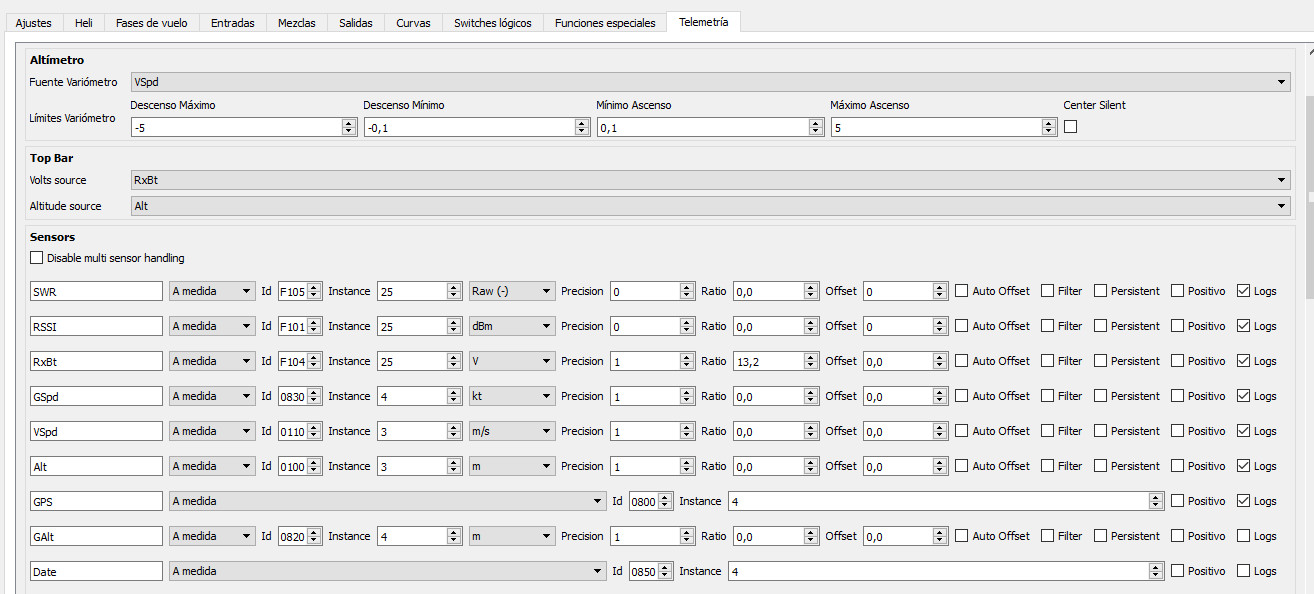 |
De hecho, en la página de Telemetría, veremos no ya los sensores que mencionábamos, sino los mismos según el tipo de dato que transmiten.
Así, podríamos distinguir:
|
Nombre |
Tipo de Dato |
|
Vspd |
Velocidad vertical (Variómetro) |
| Alt |
Altitud barométrica proporcionada por el sensor de Vario |
|
Galt |
Altitud proporcionada por el sensor GPS |
|
GPS |
Posición dada por el sensor GPS (Co-ordenadas) |
| GSpd |
Velocidad según datos de posición GPS (Ground Speed) |
|
Date |
Fecha presente en la red GPS |
|
SWR |
Valor de eficiencia en la transmisión (Standing Wave Radio) |
|
RSSI |
Nivel de señal que llega al receptor (Receiber Signal Strength Indicator) |
| RxBt |
Nivel de batería en el receptor |
Cada uno de ellos recibe automáticamente un identificador, así como los parámetros necesarios para su operación.
Vamos a pararnos un momento en el campo Instance. Este parámetro hace referencia al número de identidad del sensor que transmite ese tipo de datos. Este número no lo asigna el sistema, sino que lo contiene el sensor.
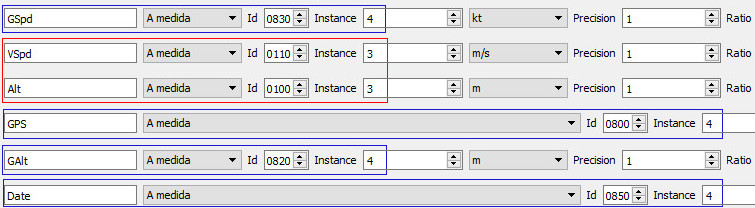 |
Como veis, recuadrados en rojo y azul, nuestro Variómetro y GPS tienen asignados los números 3 y 4 respectivamente.
Comentamos todo esto porque si conectáramos en serie dos sensores con la misma identidad, el sistema no podría discriminar la procedencia de los datos y se produciría un error.
En ese caso, antes de seguir, deberemos cambiar la identidad de uno de ellos. Este es un número arbitrario, podemos poner el que queramos y lo importante es simplemente que no coincidan ambos sensores si los conectamos en serie.
Para modificar la identidad de nuestros sensores, necesitaremos un cambiador de canales de servos SBUS como el que aparece en la imagen, solo que en lugar de cambiar la identidad del servo, lo haremos a uno de nuestros sensores.
 |
Sin entrar en demasiado detalle…. conectados sensor (id 1 según la foto) y alimentación, jugaremos con la rueda para seleccionar la nueva identidad (id 5 en la imagen) y pulsando en la misma lo asignaremos al sensor en cuestión.
Dicho esto y volviendo a la página de Telemetría, no os abruméis por la cantidad de campos y parámetros disponibles. A partir de OpenTx 2.1, se dio un enfoque completamente nuevo, buscando la máxima flexibilidad del sistema.
Así, cada tipo de dato es tratado como un sensor independiente con propiedades como unidades, precisión decimal, escala, offset; y con diferentes opciones, como auto offset, filtros, memorización con radio apagada, valor entero, logger, etc.
Se puede duplicar un sensor para mostrar el mismo dato en diferentes unidades u opciones, o crear sensores virtuales ‘Calculados’ a partir de los datos de otros sensores, o conectar en serie varios sensores del mismo tipo (siempre que tengan diferente id)…..
Por si todo eso fuera poco, el sistema se encarga automáticamente de guardar los valores máximo y mínimo de cada uno de los sensores. Si os fijáis, habíamos nombrado Alt al sensor encargado de mostrar la altitud, pues, Alt+ y Alt- contendrán estos valores máximo y mínimo……
Todos estos datos pueden ser presentados en la pantalla de la emisora en tiempo real. De hecho, tenemos 4 pantallas de telemetría disponibles y preconfiguradas que podemos adaptar a nuestro gusto en pocos clicks.
Como ejemplo, podemos presentar en la primera de las páginas de telemetría los temporizadores, la altura (Alt), la velocidad vertical (VSpd) y la velocidad horizontal (GSpd) con valores numéricos……
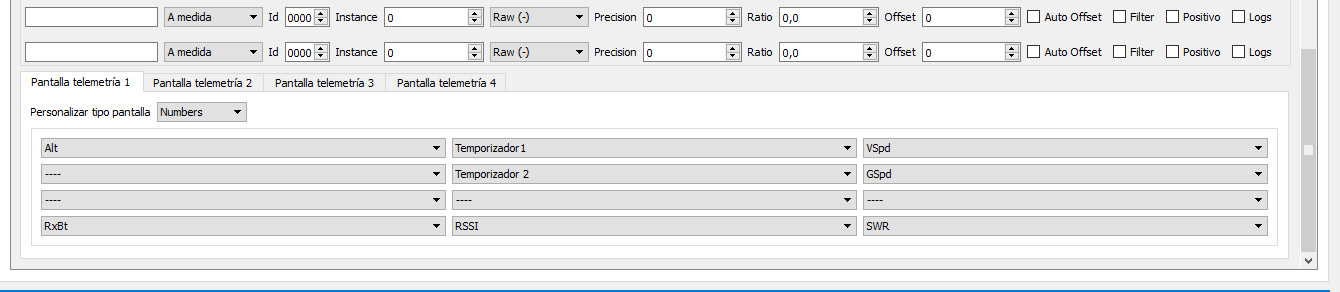 |
Para visualizar las páginas de telemetría en la emisora deberemos mantener pulsada la tecla PAGE. Posteriormente, pulsaciones cortas de esta misma tecla PAGE transitará a través de las diferentes páginas de telemetría que hayamos definido de las cuatro disponibles.
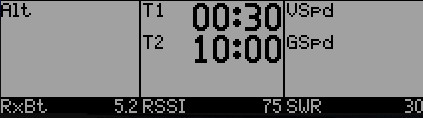 |
Pulsando Exit en la emisora, volveremos a la presentación normal, abandonando la telemetría.
Evidentemente esto no es más que un ejemplo y cada piloto deberá buscar su propia configuración personalizando a su gusto, con los parámetros y tipo de presentación que desee, las pantallas de telemetría.
Si desplegamos el campo ‘Personalizar tipo de Pantalla’, veremos que los datos de los sensores seleccionados se pueden presentar de forma numérica (Numbers) o de forma gráfica a través de barras.
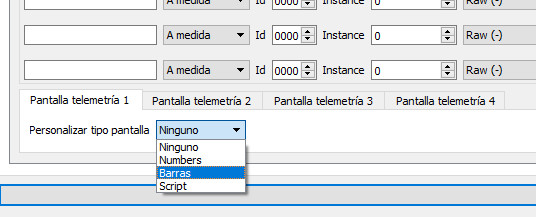 |
En este mismo desplegable aparece la opción Script, donde deberemos indicar el nombre del script Lua que debe ejecutarse. Esta es la puerta para crear nuestras propias páginas de telemetría, acceder y procesar en tiempo real los datos que nos llegan, etc. Esta es la puerta que hace infinita nuestra emisora…..
Evidentemente, todas las posibilidades que se nos abren exceden la intención de este capítulo de introducción a la telemetría y será discutido más adelante dedicándole la atención que merece……
Ahora vamos a hacer otro mini-inciso para introducir otra pequeña gran mejora en nuestra programación. Decidme si no estaría bien disponer de un variómetro acústico como el de los planeadores y parapentes reales….
FUNCIÓN VARIÓMETRO
Hemos dispuesto la velocidad vertical en la columna de la derecha de la primera página de telemetría. Esta velocidad es la que proporciona el variómetro indicando nuestra tasa de subida, si tenemos suerte; o de descenso, que es lo más normal.
Si queremos no tener que estar mirando la pantalla constantemente para ver si estamos en ascendencia o descendencia, podemos activar la función acústica del vario.
Según el tono y cadencia del mismo, sabremos, sin tener que mirar a la emisora, en cual de las dos situaciones nos encontramos; pudiendo dedicar toda nuestra atención a volar el velero.
En la página de Funciones Especiales de OpenTx, definimos la función SF25, que será nuestro Vario acústico, activada por el interruptor SG↑:
|
# |
Cambiar | Acción | Parámetros |
Activar |
|
SF25 |
SG↑ |
Vario |
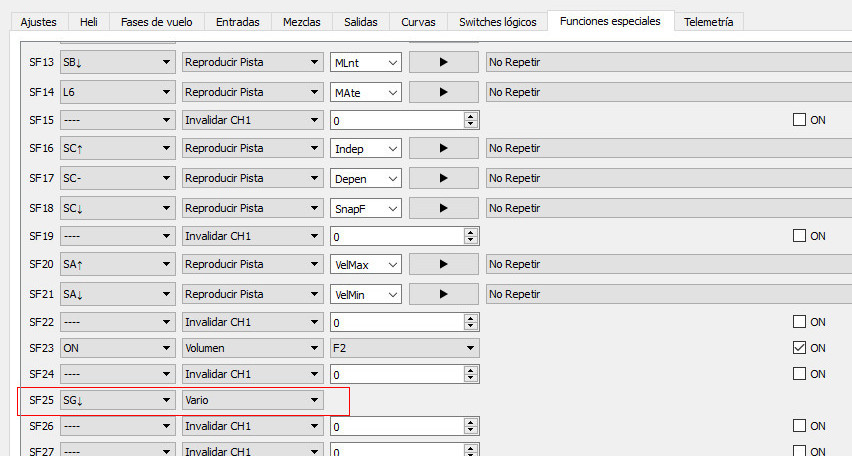 |
Cuando activéis la función de vario acústico (SG↑), veréis lo útil que resulta en los entrenamientos para la competición F5J.
Por cierto, volviendo a nuestra página de telemetría y nuestros sensores…..
 |
El offset de Alt era 0, es decir, Alt mostrará la altura sobre el suelo (altura QFE), pero si introducimos como offset la elevación del campo, Alt mostrara la altitud sobre el nivel del mar (altitud QNH)…..
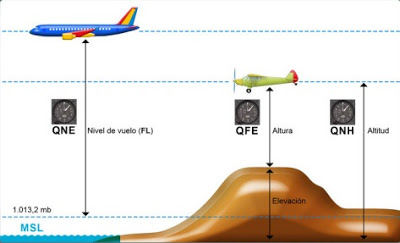 |
Y si activamos ‘Log’ para permitir la grabación en memoria de las altitudes a lo largo de todo el vuelo, podremos analizar el perfil del mismo con la ayuda de un ordenador y el programa apropiado.
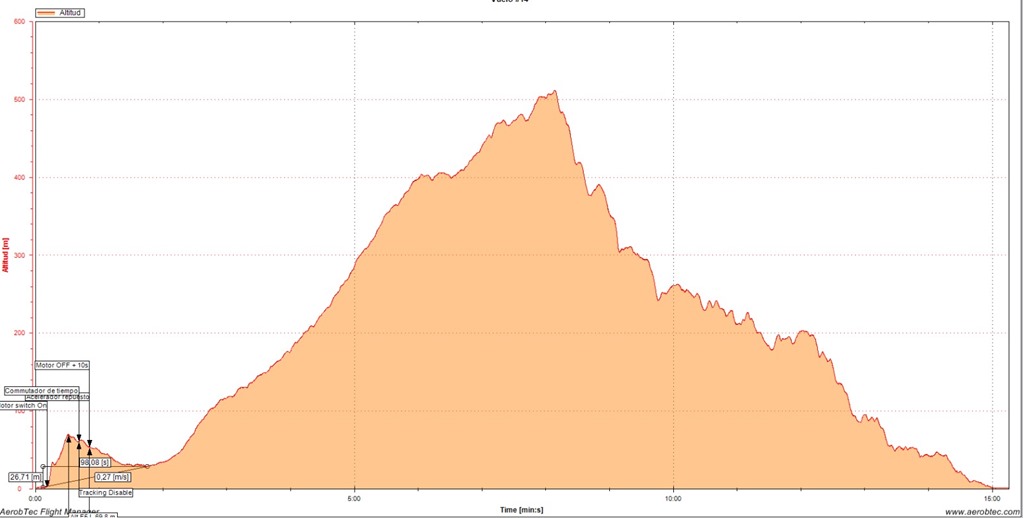 |
Pero es que podríamos guardar los datos de posición del GPS y reproducir completamente el vuelo. Existen programas que incorporan mapas de terreno y que permiten la visualización del vuelo desde diferentes ángulos…..
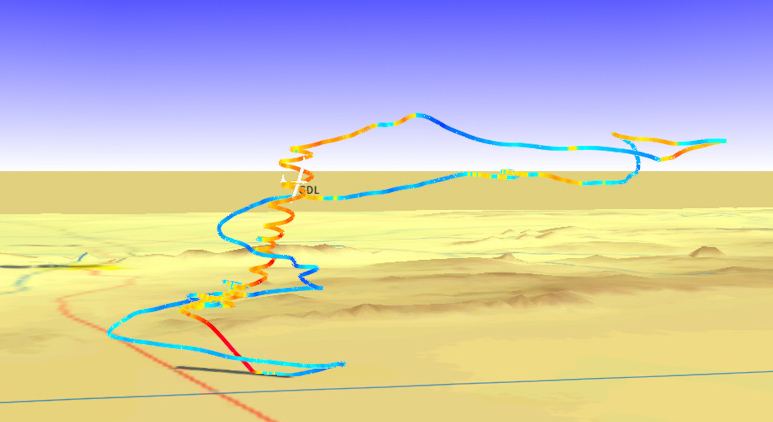 |
Las posibilidades de análisis de los vuelos son espectaculares y una herramienta muy útil para la optimización.
FUNCIÓN LOGGER
Hemos visto que cada uno de los sensores de telemetría dispone de la opción Log.
Activando este campo, lo seleccionamos para incorporar los datos suministrados por el sensor a un fichero de progresión de vuelo, que a través de la función SD Logs, es grabado en la carpeta LOGS, en la tarjeta de memoria de nuestra emisora.
En este fichero queda registrado cada uno de los parámetros seleccionados durante el tiempo que está activada la función y a la cadencia determinada en la misma.
Si por ejemplo quisiéramos grabar los parámetros cuando el interruptor SG no estuviera en su posición más alta (!SG↑), abriríamos la página de Funciones Especiales de OpenTx Companion para crear la Función SF26 y procederíamos de la siguiente manera.
|
# |
Cambiar | Acción | Parámetros |
Activar |
|
SF26 |
!SG↑ | SD Logs |
2.0 |
Siendo precisamente, el parámetro 2.0, el intervalo, medido en segundos, de recogida de datos. Tiempo, que por supuesto, podemos modificar a voluntad según nuestras necesidades.
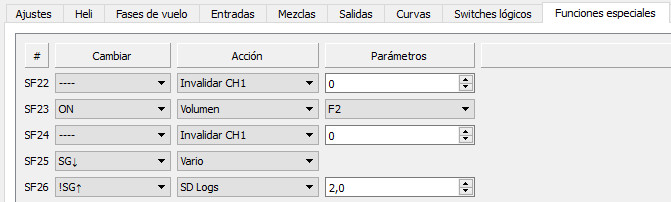 |
Reduciendo la cadencia conseguiremos mayor precisión en la reproducción, pero claro, también aumentaremos el tamaño del archivo generado.
Si accedemos a este archivo con el ordenador y el software adecuado, podemos reproducir el vuelo y examinarnos como pilotos. Saber si tendemos a virar más hacia un lado que hacia el otro, si perdemos rendimiento en los virajes o en las transiciones; si nos movemos adecuadamente por el espacio de trabajo, nuestras limitaciones, etc.
No debemos terminar este capítulo sin comentar un uso menos exótico pero igualmente importante de la telemetría en muestra emisora.
Por desgracia, todos habremos oído, o sentido en carne propia, la pérdida de control por motivos aparentemente desconocidos. Tras el incidente/accidente, a menudo no sabremos el origen del problema y empezaremos a desconfiar de las baterías, antenas, interferencias…..
El registro de los parámetros de telemetría es fundamental para la investigación de problemas. Realmente, el análisis de los parámetros básicos de control (SWR, RSSI, RxBt) puede ser la clave para entender lo que ha pasado y poner solución para vuelos futuros.
Por cierto, recordad que en la parte superior de la página de telemetría podemos ajustar el umbral de señal que hace saltar la alarma por pérdida de señal (baja y crítica).
 |
En fin, con estas pinceladas, lo único que pretendemos es abriros el apetito.
Las posibilidades que nos brinda la telemetría son enormes, pero si además añadimos que todos estos datos son accesibles en tiempo real a través de scripts Lua y que la emisora es capaz de utilizar estos datos para realizar cálculos en tiempo real y presentarlos en pantalla o realizar acciones dependiendo de los mismos, podemos decir que las posibilidades son infinitas.
Botón de vuelta a casa, función mantener altura de seguridad, cálculo de puntuaciones F5J, optimización de las velocidades de planeo; en definitiva, me atrevería a decir que todo lo que os propongáis se puede llevar a término con esta emisora.
Como os decía, creo que nos podemos sentir afortunados……….
Tienes disponible esta entrada en fichero pdf 25. Telemetría.
Un saludo, Tiziano.
P.D.: Recuerda que puedes hacer tus comentarios o preguntas en el hilo del foro

